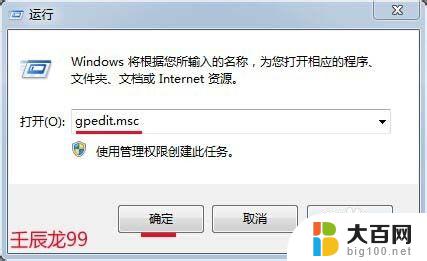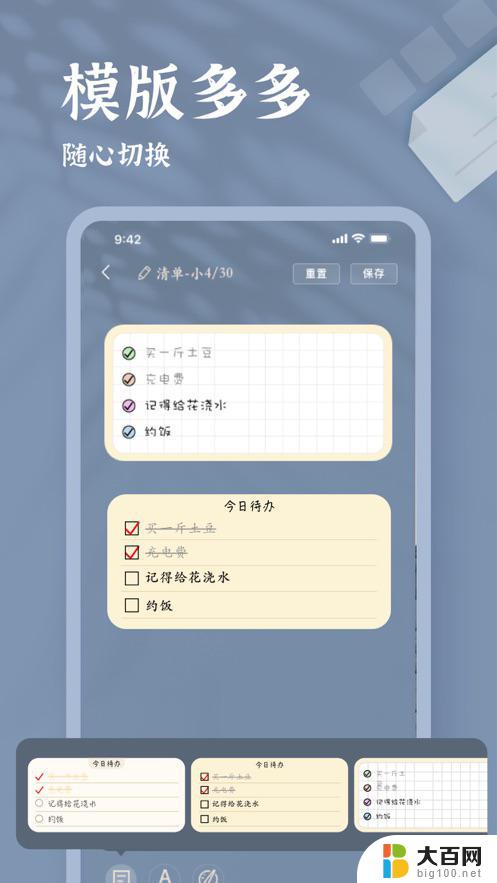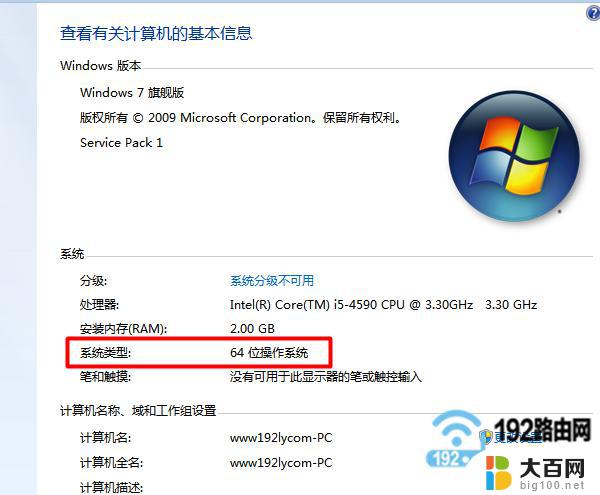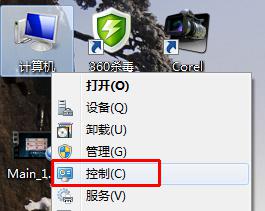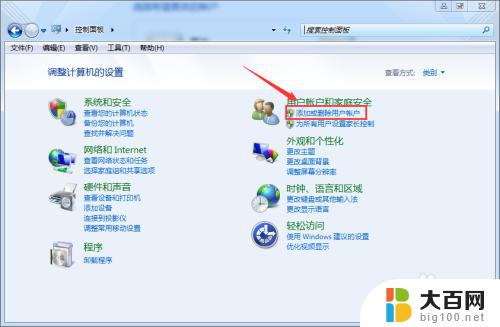win7关闭强制数字签名 如何在win7 64位系统上禁用数字签名
win7关闭强制数字签名,在使用Windows 7 64位系统时,有时我们可能会遇到一些问题,例如安装一些软件或驱动程序时出现错误提示,指出需要数字签名才能继续安装,有些软件或驱动程序并不具备数字签名,这就导致我们无法正常安装它们。为了解决这个问题,我们可以通过关闭强制数字签名来禁用此限制。本文将介绍如何在Windows 7 64位系统上禁用数字签名,以便我们能够顺利安装那些没有数字签名的软件或驱动程序。
具体方法:
1.在win7 64位系统上,安装某些驱动程序无法成功时,考虑禁用数字签名,重新启动计算机;这是与XP系统不同的地方,XP系统没有这个功能,不用考虑禁用数字签名。
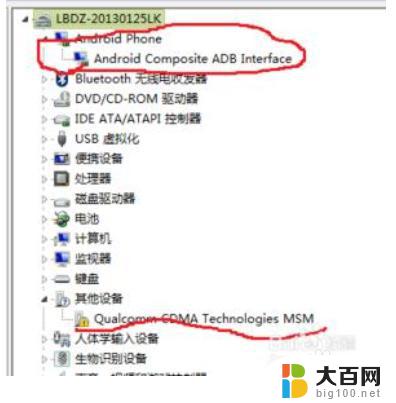
2.在电脑启动的过程中,不用等到进去输入用户登陆框。按键盘上面的按键F8,就会出现系统启动项,供我们进行选择;
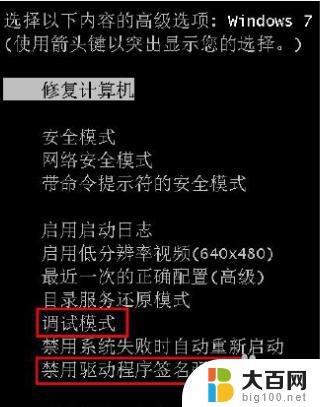
3.然后选择,禁用数字签名,启动电脑,数字签名被禁用后,驱动就能成功安装了。但是重启电脑之后,设置又会恢复成启用数字签名。有些电脑的禁用,是一次性的。
4.那么,我们也可以强制关闭数字签名。进入系统后,使用管理员,在CMD运行器中,输入bcdedit.exe -set loadoptions DDISABLE_INTEGRITY_CHECKS ;然后会出现禁用成功的提示。

5.再重启电脑,那么系统就会一直默认关闭数字签名了。安装驱动就会成功了。
以上是解决Win7强制数字签名的全部内容,如有遇到此类问题的用户,可按照本文所述方法进行解决,希望能帮助到大家。